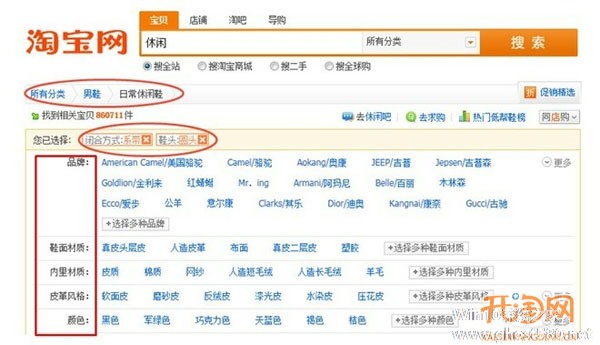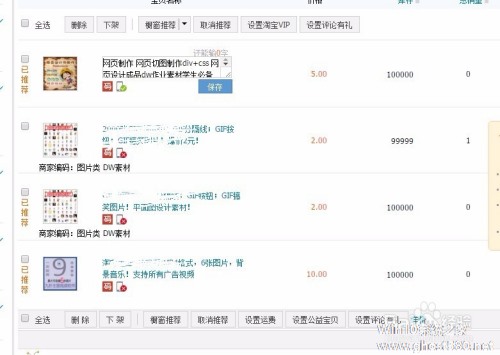-
怎么设置共享文件
- 时间:2024-05-21 18:47:24
大家好,今天Win10系统之家小编给大家分享「怎么设置共享文件」的知识,如果能碰巧解决你现在面临的问题,记得收藏本站或分享给你的好友们哟~,现在开始吧!
中国象棋-教您怎么下象棋系列软件最新版本下载
1.怎么设置共享文件

首先,共享只能是针对文件夹或者盘符(例如:C盘,D盘等),不能对某个文件进行共享。换句话说,要么,就共享你电脑里面任何一个文件夹,要么,就共享任何一个盘。当然如果你要全部共享,就得一个一个的操作。
其次,共享有2个办法,已经有网友说得很清楚了。我就不累赘了。
再次,共享的操作,都是一样的,就是在某个文件夹或者盘符上鼠标右击,再弹出的菜单里,点“共享和安全”,然后在弹出来的窗口里进行相关的设置,就可以完成共享了。别人就可以通过局域网查看到你文件夹里面的内容。
而唯一有区别的,就是在弹出来的窗口里会因为设置而有点变化:简单共享和“非简单共享”。而具体的设置是在“控制面板”---“文件夹选项”里的“高级设置”下的“使用简单文件共享”的点选与否。
建议使用简单共享。
然后就可以重复共享的步骤,去共享任何一个你想共享的文件夹或者盘符。附图。
2.如何设置文档共享
共享计算机上的文件和文件夹
如果将文件或文件夹移动或复制到“共享文档”中,则在您的计算机上拥有用户帐户的任何人都能访问它。
打开 我的文档。
单击要共享的文件或文件夹。
将该文件或文件夹拖动到位于“其它位置”中的“共享文档”。
注意
您可以共享存储在计算机、网络和 Web 上的文件和文件夹。所选择的方法取决于您想要与谁共享文件,以及他们将使用何种计算机来访问这些文件。
当您共享文件或文件夹时,其安全性与未共享时相比将会有所下降。可以访问您的计算机或网络的人可能能够读取、复制或更改共享文件夹中的文件。您应该始终意识到其他人可以访问您共享的文件和文件夹,因此请确保定期监视您的共享文件和文件夹。
要点
如果您的计算机没有加入域,您可以使用“网络安装向导”来自动打开或关闭文件和打印机共享。要启动“网络安装向导”,请依次单击“开始”、“控制面板”、“网络和 Internet 连接”,然后双击“网络安装向导”。
要打开“我的文档”,请单击“开始”,然后单击“我的文档”。
如果连接到网络域,则不可使用“共享文档”、“共享图像”以及“共享音乐”文件夹。
如果要共享的文件或文件夹不在“我的文档”或其子文件夹中,则可以通过“搜索”来查找。 要打开“搜索”,请单击“开始”,然后单击“搜索”。
3.如何设置局域网共享文件?
我们在多机使用时候,连机使用共享文件是最常用到的,如何设置共享文件呢?下面我们就来一一介绍。首先我们要看看共享文件时需要的基本条件。
windows网上邻居互访的基本条件:
1) 双方计算机打开,且设置了网络共享资源,安装 NWLINK IPX/SPX/NetBIOS Compatible Transport Protocol 协议;
2) 双方的计算机添加了 "Microsoft 网络文件和打印共享" 服务,在“管理”里启用Guest用户;
3) 双方都正确设置了网内IP地址,且必须在一个网段中,运行“系统属性”-“网络标识”-“网络ID”,设置在同一个没有域的工作组中,计算机名唯一;
4) 双方的计算机中都关闭了防火墙,或者防火墙策略中没有阻止网上邻居访问的策略。
5) 共享文件夹
用路由等硬件设置小型局域网文件共享:
家里有两台或两台以上的电脑,很多人都想把它们联到一起组建一个小型局域网,这样就可以一起用ADSL和共享文件了。但是在我们认为设置妥当后文件的共享总是三天两头出问题,下面就从我们设置开始说起。
在"设置家庭或小型办公网络"过程中,我们"选择最能恰当描述这台计算机的说明"根据实际情况选择的是其它,再选"这台计算机直接或通过网络集线器连接到Internet。我的网络上的其他计算机也通过这个方式连接到Internet。"没错,继续,系统却提示"不推荐这个网络配置"。其实文件共享出现的问题也就在此了。没关系,虽然不推荐,不过这毕竟是"最能恰当描述这台计算机的说明",还是继续到最后,完成退出。
打开网络连接, 我们会看到"本地连接"(这就是我们局域网中的,下文将之改名为"HOME")
右键HOME连接,打开"HOME属性"窗口,点"安装"按钮,添加协议,选择添加名为NWLink IPX/SPX/NetBIOS Compatible Transport Protocol的协议,添加。完成后确定,退出。
还是网络连接窗口,高级|高级设置,选中我们的连接(HOME),将下面"HOME的绑定"中"Microsoft网络的文件和打印机共享"分支下"Internet协议(TCP/IP)"前面的勾去掉。我们所做的也就完成了。
通过上面的设置,文件共享应该不会再出问题的。不过要补充的是,HOME连接的防火墙不能开启,还有如果用别的防火墙(如天网)也设置得当才行。
文件共享设置:
在固定IP的机子上设置共享文件,想要进入共享的文件时候,首先在网卡的IP地址栏里查看需要访问的机子的IP地址,然后在本机里直接在地址栏里输入:“\\目标主机地址”就可以了。前提是已经设置好共享文件。
如果在自动分配地址的机子上(在试用无线路由器的时候,很多人都直接默认选择的自动分配IP地址的选项)一般都是ROUTE用DHCP分配的地址,首先要查询要访问的机子的IP地址,查询方法如下:
win9x 系统,在运行中(快捷键win+r)输入 command,在打开的窗口中输入ipconfig
win2k 系统,在运行中(快捷键win+r)输入 cmd,在打开的窗口中输入ipconfig
然后在本机里直接在地址栏里输入:“\\目标主机地址”就可以了。前提是已经设置好共享文件。
文件共享问题解决方法:
Windows 98/2000/XP/2003访问XP的用户验证问题
首先关于启用Guest为什么不能访问的问题:
1、默认情况下,XP 禁用Guest帐户
2、默认情况下,XP的本地安全策略禁止Guest用户从网络访问
3、默认情况下,XP的 本地安全策略 -> 安全选项 里,"账户:使用空密码用户只能进行控制台登录"是启用的,也就是说,空密码的任何账户都不能从网络访问只能本地登录,Guest默认空密码......
所以,如果需要使用Guest用户访问XP的话,要进行上面的三个设置:启用Guest、修改安全策略允许Guest从网络访问、禁用3里面的安全策略或者给Guest加个密码。
有时还会遇到另外一种情况:访问XP的时候,登录对话框中的用户名是灰的,始终是Guest用户,不能输入别的用户帐号。
原因是这个安全策略在作怪(管理工具 -> 本地安全策略 -> 安全选项 -> "网络访问:本地帐户的共享和安全模式")。
默认情况下,XP的访问方式是"仅来宾"的方式,那么你访问它,当然就固定为Guest不能输入其他用户帐号了。
所以,访问XP最简单的方法就是:不用启用Guest,仅修改上面的安全策略为"经典"就行了。别的系统访问XP就可以自己输入帐户信息。
无权限访问的解决方法:
1. 设置本地的administrator账户的密码
2. 设置网络访问模式为经典模式.
3. 设置允许从网络访问计算机的用户账户(加入Guest组)
4. 设置禁止从网络访问计算机的用户账户(删除Guest组)
设置方法:
开始-->
运行gpedit.msc-->
计算机配置-->
windows设置-->
安全设置(SecuritySettings)-->
本地策略(LocalPolicies)-->
1. 用户权利指派(UserRightsAssignment)--> 从网络访问此计算机(Accessthiscomputerfromthenetwork)--> 添加Guest组。
2. 用户权利指派(UserRightsAssignment)--> 拒绝从网络访问这台计算机(Denyaccesstothiscomputerfromthenetwork)--> 删除Guest组。
3. 安全选项(SecurityOptions)--> 网络访问:本地账户的共享和安全模式(Networkaccess:Sharingandsecuritymodelforlocalaccounts)--> 更改为经典模式。
如果你完全依了上面的方法都不行,请运行REGEDIT,到:
HKEY_LOCAL_MACHINE\\SYSTEM\\CurrentControlSet\\Control\\Lsa上将此子健中的值restrictanonymous设为0就行了。
把:restrictanonymoussam的值也改成0吧。
以下是说明:
1、RestrictAnonymous中登记了控制任何用户获取本机信息的级别的设置,如果RestrictAnonymous被设置为0(默认值)的话,任何用户都可以通过网络获取本机的信息,包含用户名,详细的帐号策略和共享名。这些信息可以被攻击者在攻击计算机的时候所利用。通过这些信息,攻击者就有可能了解到当前计算机的系统管理员帐号,网络共享的路径以及不健壮的密码。
修改此安全级别的方法如下:运行Regedit.exe编辑注册表,定位到子健HKEY_LOCAL_MACHINE\\SYSTEM\\CurrentControlSet\\Control\\Lsa上将此子健中的值restrictanonymous由不安全的0值修改为安全级别高一些值1或2。
注意:此安全级别如果提高的话有可能造成本计算机在局域网内无法被访问到。
2、当禁用了TIP/IP高级选项中的Wins中的NetBios设置,局域网无法被访问到。
3、如果中了震荡波病毒将不能访问到局域网。
4、如果没有将IP设置成固定IP,局域网功能将受限。
以上就是关于「怎么设置共享文件」的全部内容,本文讲解到这里啦,希望对大家有所帮助。如果你还想了解更多这方面的信息,记得收藏关注本站~
【★本♂文来源Win10系统之家Www.GhoSt580.net,不得自行转载,违者必追究!】
上一篇:文件共享怎么设置 下一篇:电脑图标不见了怎么办
相关文章
-
 1.共享文件夹怎么设置密码!要步骤。求能解决的回答。展开全部自己的账户登录系统,选择要加密的文件,点右键,选择属性2),选择安全卡,点高级,选择权限卡,将下面的复选框的对勾去掉,弹出提示选择删除即可3),返回安全,点添...
1.共享文件夹怎么设置密码!要步骤。求能解决的回答。展开全部自己的账户登录系统,选择要加密的文件,点右键,选择属性2),选择安全卡,点高级,选择权限卡,将下面的复选框的对勾去掉,弹出提示选择删除即可3),返回安全,点添... -
 1.怎么设置共享文件好,那我再详细的说一遍。首先,共享只能是针对文件夹或者盘符(例如:C盘,D盘等),不能对某个文件进行共享。换句话说,要么,就共享你电脑里面任何一个文件夹,要么,就共享任何一个盘。当然如果你要全部共...
1.怎么设置共享文件好,那我再详细的说一遍。首先,共享只能是针对文件夹或者盘符(例如:C盘,D盘等),不能对某个文件进行共享。换句话说,要么,就共享你电脑里面任何一个文件夹,要么,就共享任何一个盘。当然如果你要全部共... -
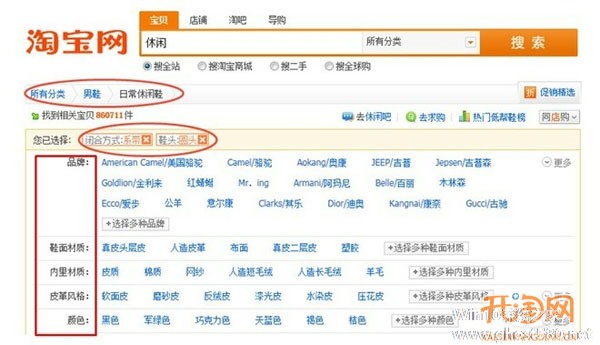 1.淘宝的关键词在哪里设置啊?淘宝关键词在你的宝贝名称里面。如果你设置的关键词与买家所输入的一致,那么你的宝贝就可以出现在买家的搜索结果中。搜索店内宝贝和在淘宝首页搜索时一样的,都是搜索在你的宝贝名称中搜包...
1.淘宝的关键词在哪里设置啊?淘宝关键词在你的宝贝名称里面。如果你设置的关键词与买家所输入的一致,那么你的宝贝就可以出现在买家的搜索结果中。搜索店内宝贝和在淘宝首页搜索时一样的,都是搜索在你的宝贝名称中搜包... -
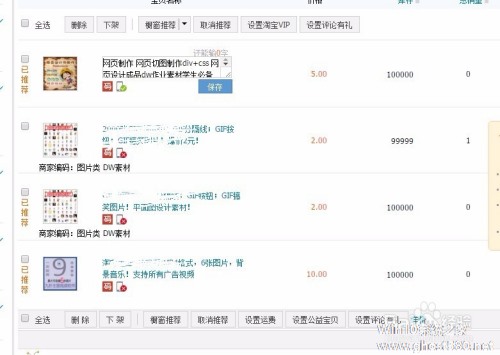 1.淘宝宝贝标题禁用哪些关键词为了你的店铺避免被淘宝禁言,最好要看看哪些是淘宝标题禁用关键词,以免被降权处罚。关于标题禁用的关键字,统计了以下几点,跟大家一起学习(以下内容无法得到官方的证实,淘宝只会告诉你有...
1.淘宝宝贝标题禁用哪些关键词为了你的店铺避免被淘宝禁言,最好要看看哪些是淘宝标题禁用关键词,以免被降权处罚。关于标题禁用的关键字,统计了以下几点,跟大家一起学习(以下内容无法得到官方的证实,淘宝只会告诉你有...